
Traxile est un outil de suivi et de statistiques pour Path of Exile. Il lit votre fichier journal client et vous fournit des statistiques en temps réel et à long terme sur vos activités dans le jeu. Téléchargez Traxile depuis GitHub, installez-le et sélectionnez votre fichier journal. L'outil vous donne des informations détaillées sur vos cartes, vos combats de boss et d'autres activités. De plus, Traxile propose une « superposition de chronomètre », vous permettant de voir l'heure de votre carte directement dans le jeu.
Traxile peut être une alternative potentielle à "Mapwatch", un outil similaire récemment abandonné. Un grand merci au développeur de Mapwatch, dont le travail m'a inspiré pour créer cet outil.
Vous pouvez regarder ma vidéo d'introduction pour commencer : https://www.youtube.com/watch?v=jZ8eiCNOiM4
Suivez le temps et d'autres statistiques pour vos activités en jeu (cartes, contrats de braquage, sanctuaire...). Fonctionne pour le suivi en direct (TraXile ouvert pendant que vous jouez) et en arrière pour toutes les données de votre fichier journal Client.txt.

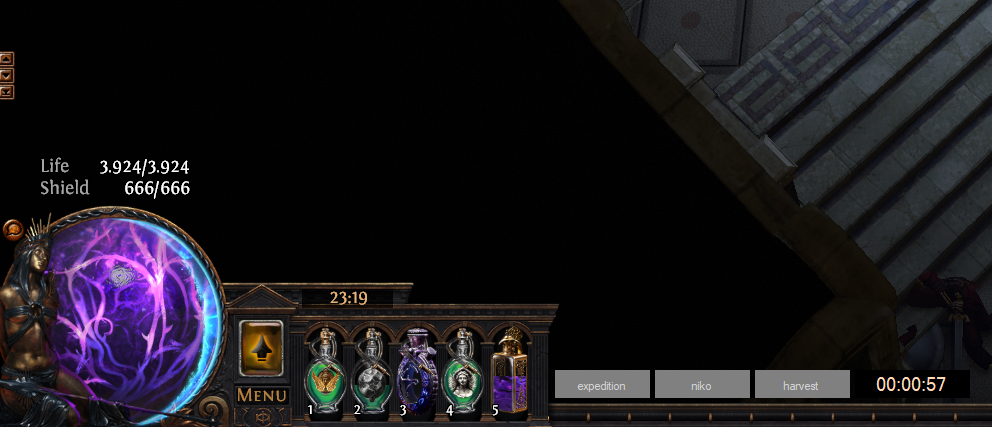
Collectez et affichez des statistiques autour du jeu. 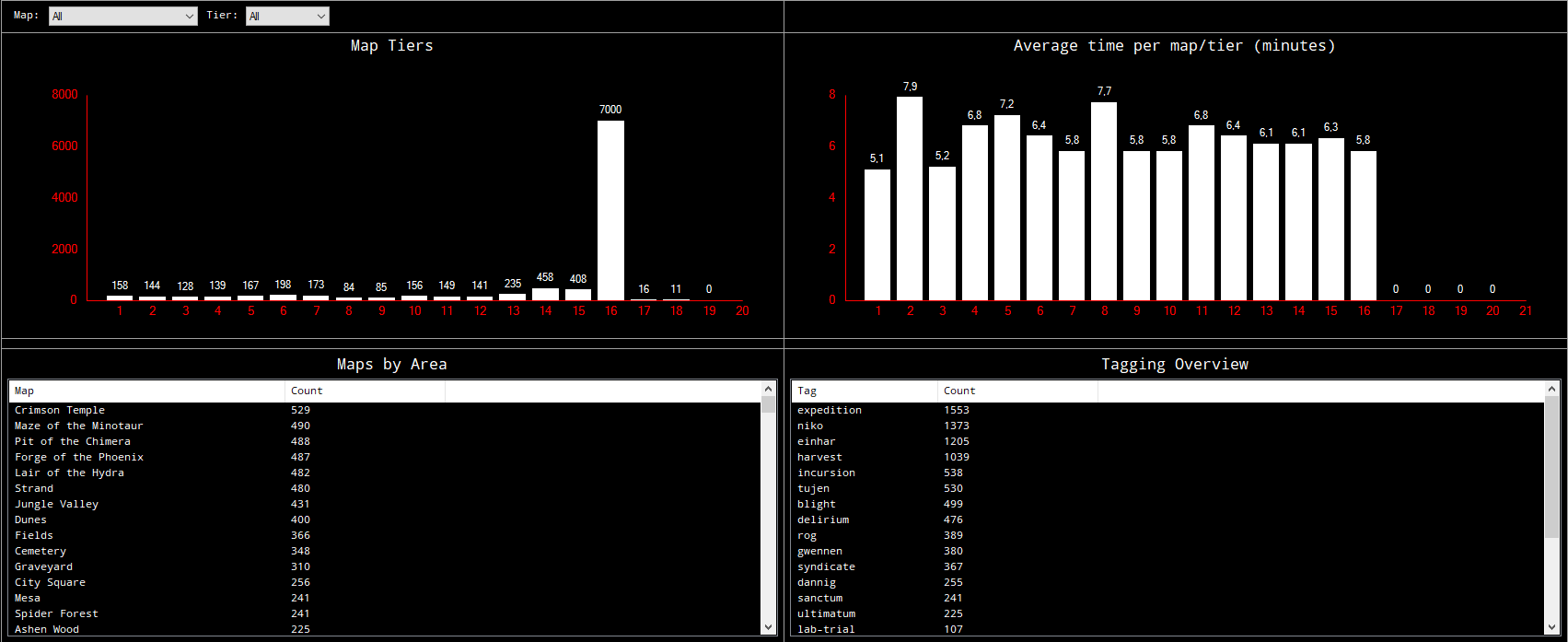
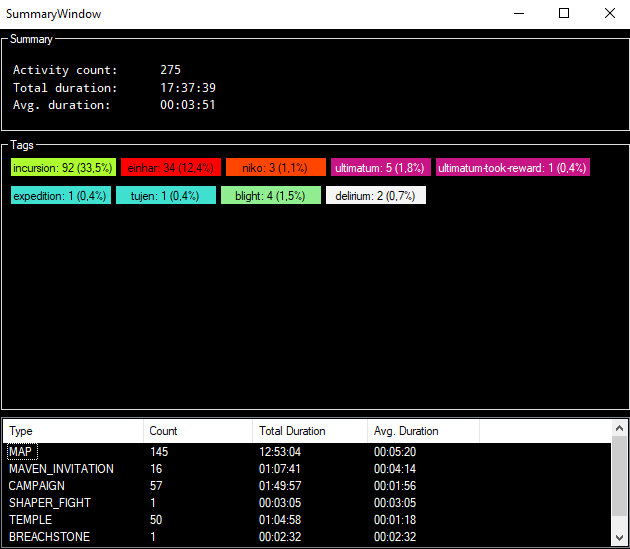
Téléchargez la dernière version et exécutez le fichier MSI-Installer.
Après le premier démarrage, vous devez sélectionner le chemin d'accès à votre fichier journal Client.txt. Les chemins par défaut les plus courants répertoriés ci-dessous :
| Client | Chemin | Exemple |
|---|---|---|
| Windows (Vapeur) | %SteamLibrary%steamappscommmonChemin d'exilLogsClient.txt | C:SteamsteamappscommonPath of ExilelogsClient.txt |
| Windows (autonome) | %InstallDirectory%LogsClient.txt | C:Program Files (x86)Grinding Gear GamesPath of ExilelogsClient.txt |
| Mac OS (avec Crossover ou similaire) | /Users/YOUR_USERNAME/Library/Caches/com.GGG.PathOfExile/Logs/Client.txt | /Users/mow/Library/Caches/com.GGG.PathOfExile/Logs/Client.txt |
Après avoir sélectionné le fichier journal, TraXile commencera à importer toutes les données qu'il contient - et écrit ces données dans sa propre base de données. Après l'importation initiale, le démarrage de TraXile sera beaucoup plus rapide.
Vous serez automatiquement averti lorsqu'une nouvelle version est disponible. Suivez simplement les instructions pour mettre à jour. Si cela ne fonctionne pas pour une raison quelconque, vous pouvez toujours télécharger la dernière version ici et l'installer manuellement.
Assurez-vous que votre chat local est activé, TraXile dépend des lignes de journal pour fonctionner.
Malheureusement, le nom de votre personnage n'est pas écrit dans le fichier journal du client.
Non, TraXile lit toutes les données contenues dans votre fichier journal Client.txt, donc même si TraXile n'est pas en cours d'exécution, vos cartes et autres éléments similaires apparaîtront toujours dans l'historique. Mais vous disposez de nombreuses options pendant que TraXile est en cours d'exécution - par exemple, vous pouvez mettre manuellement le chronomètre en pause.
Comme je développe entièrement TraXile pendant mon temps libre, je ne paie pas pour un certificat de signature de code, qui est nécessaire pour être un développeur de confiance pour Windows.
Seules les connexions Internet permettent de vérifier une nouvelle version et de télécharger certaines métadonnées (dates de début et de fin de ligue par exemple).
Cela peut se produire si vous exécutez la même carte plusieurs fois de suite et que, de manière aléatoire, deux cartes consécutives obtiennent la même instance de serveur. Dans ce cas, TraXile n'a aucune chance de séparer automatiquement ces cartes. Il existe une commande de chat en jeu "trax::split" que vous pouvez utiliser pour résoudre ce problème (si c'est très important pour vous).
Parce que TraXile lit en permanence votre fichier journal Client.txt - c'est beaucoup plus facile avec une application de bureau.
TraXile est conçu pour les ordinateurs Windows. Mais vous pouvez quand même utiliser Crossover pour l’installer sur Mac. Voici un court tutoriel (merci à l'utilisateur Reddit Unifer1)
* Install the newest version of Crossover
* Click "Install a new bottle"
* Click "Install an unlisted application"
* Create a new Windows 10 64-bit bottle named Traxile
* Select the "Setup.msi" installer file
* Click Install
* Once the install is done, open Traxile.
* On first open, you'll need to find the Client.txt logfile; on macOS it's located at: /Users/[yourusername]/Library/Caches/com.GGG.PathOfExile/Logs/Client.txt
* Should work automatically every time you start up from now on!